1.颜色主题
在模拟器的主画面中,点击右箭头可以进入系统设定画面,进入Theme选项,可以设置手机背景色和色调,对于背景色,只能选择Light或者Dark,而色调有多种选择。如果选择背景色为Light,文字的颜色会自动适应,当然我们不会因为前景色会自适应而修背景色来调整文字显示颜色,因为Silverlight支持140中颜色,可以设置控件的Foreground属性来达到目的。值得一提的是,如果屏幕使用来OLED技术,选择Light会大大缩减电池待机时间,而选择Dark会延长待机时间。
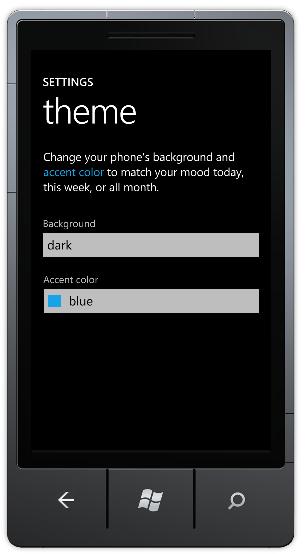
2.屏幕像素
在Silverlight中所有的尺寸都是以像素(pixels)为单位,字体也不例外。还记得在上一次的示例增加的TextBlock有一个FontSize的属性,如果设值为36,TextBlock大约为48像素高,为什么会比预期的大33%呢?
字体是个复杂的东西,传统的字体以像点(points)为单位,经典排版中一个象点大约为1/72英寸,而在数字排版中一个象点就等于1/72英寸,也就是一个72像点大小的字体,高度大约为1英寸。但是以像点为单位字体怎样转换到以像素为单位的字体呢?我们已通用输出设备来推导换算公式。比如对于一个21英寸的监视器,水平可以输出1600像素,垂直可以输出1200像素,那么对角线为2000像素,这样计算出1英寸为95像素,也就是95DPI,而Windows定义监视器默认为96DPI,在这种定义下可以得出换算公式为:points = ¾ * pixels。那么,如果定义一个字体为27points,那么它其实是36pixels,因此对于一个特定的points字体,他的pixels字体其实要增加33%,而为了防止文字之间相互重叠,控件大小需要增加33%。
3.Silverlight压缩包----Xap
了解Silverlight的同学都知道Xap文件就是Silverlight程序的部署的压缩包,以ZIP格式压缩,文件中包含所有Silverlight程序需要的资源。Windows Phone程序基于Silverlight,一次也不例外,部署到Windows Phone模拟器或设备中的程序就是Xap包。
 Silverlight主题与屏幕像素
Silverlight主题与屏幕像素
























 被折叠的 条评论
为什么被折叠?
被折叠的 条评论
为什么被折叠?








